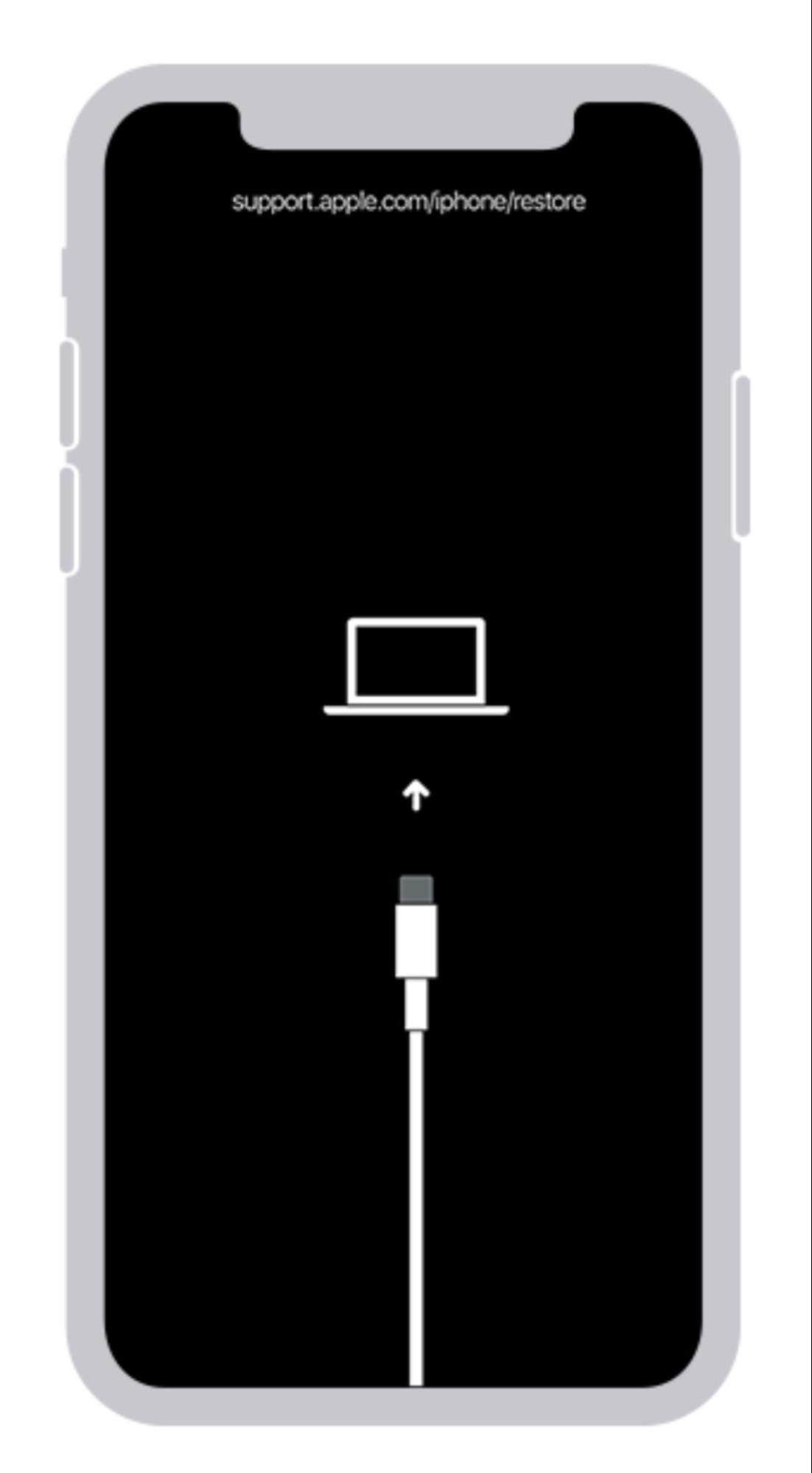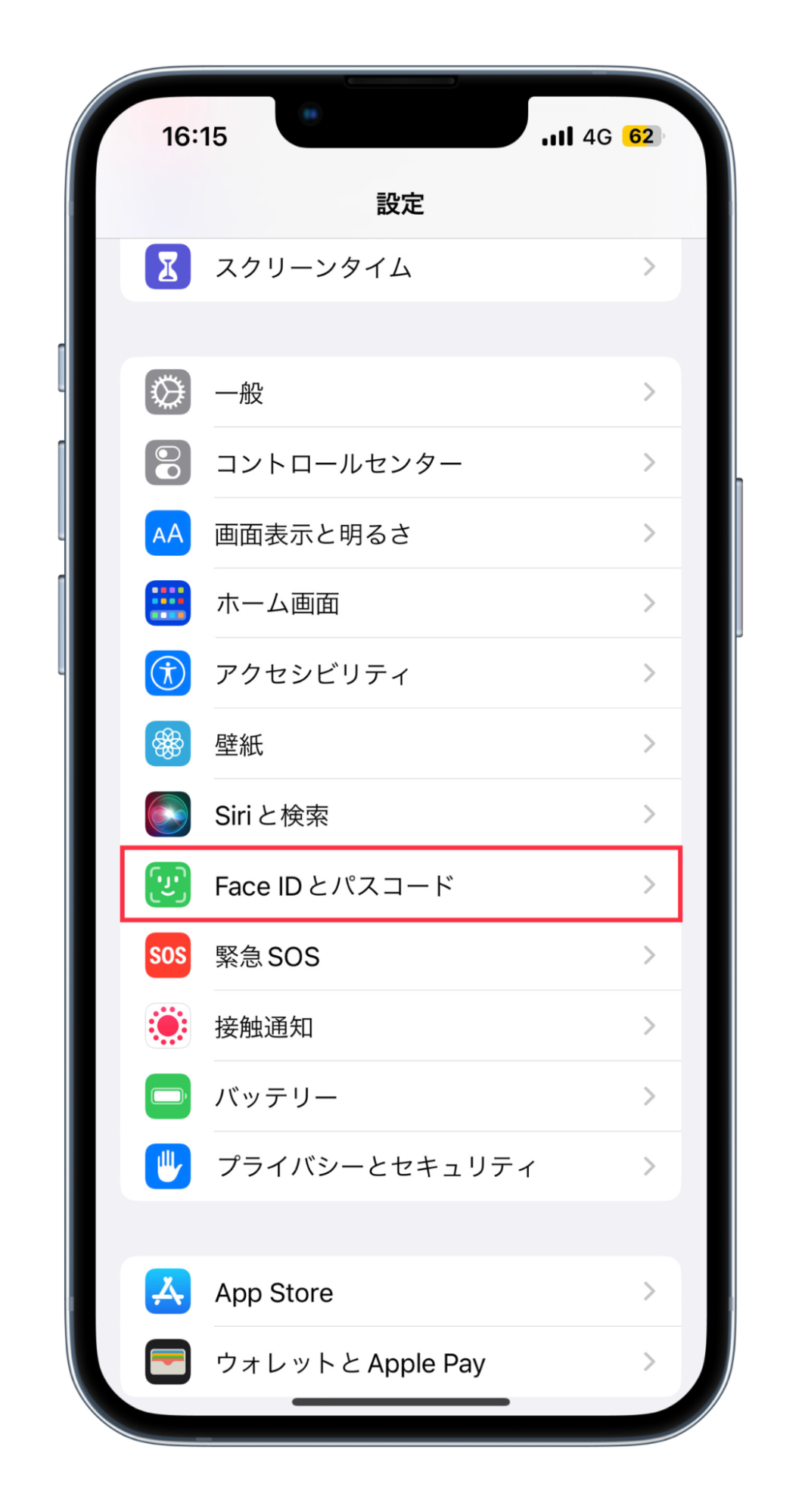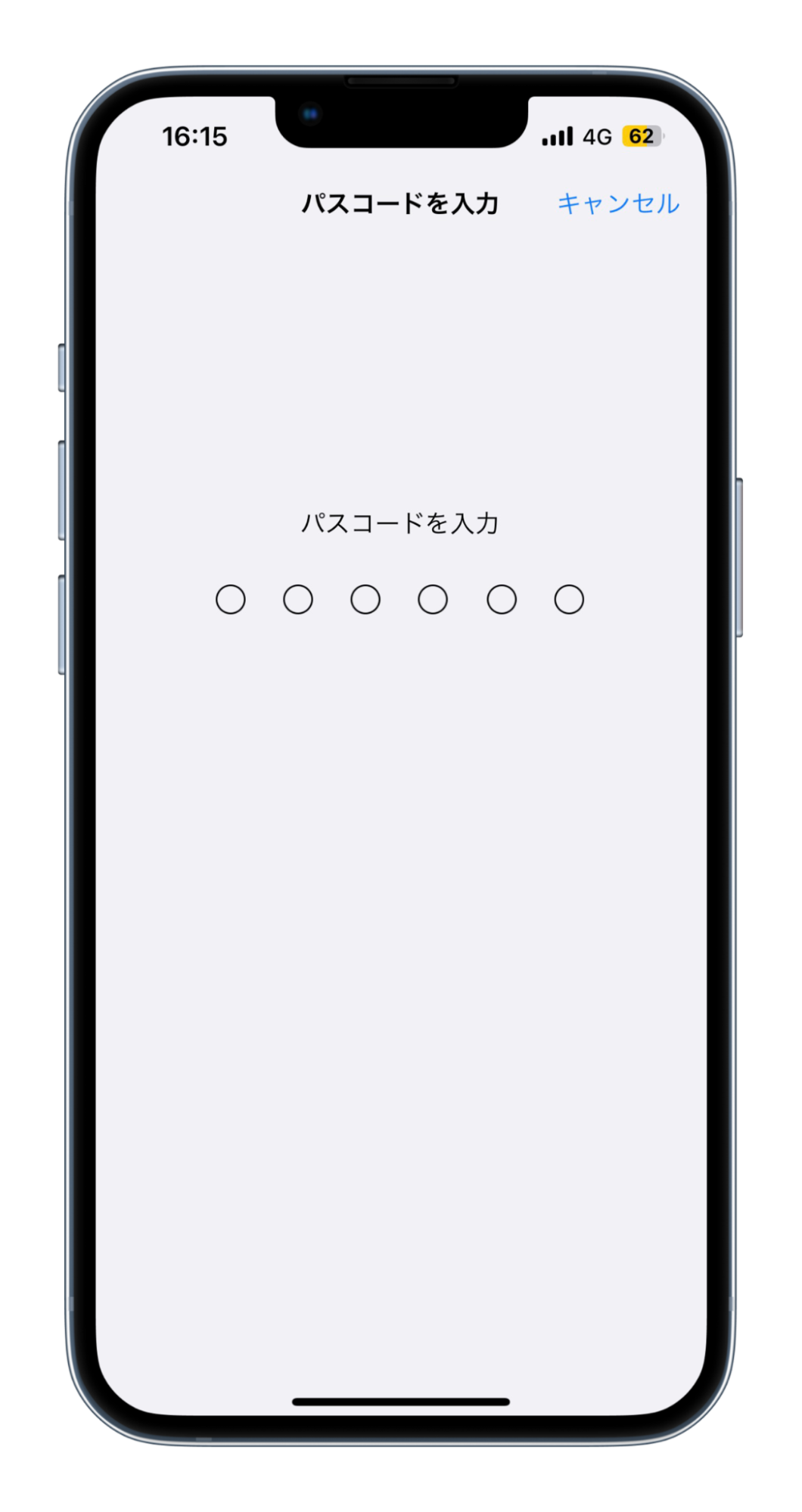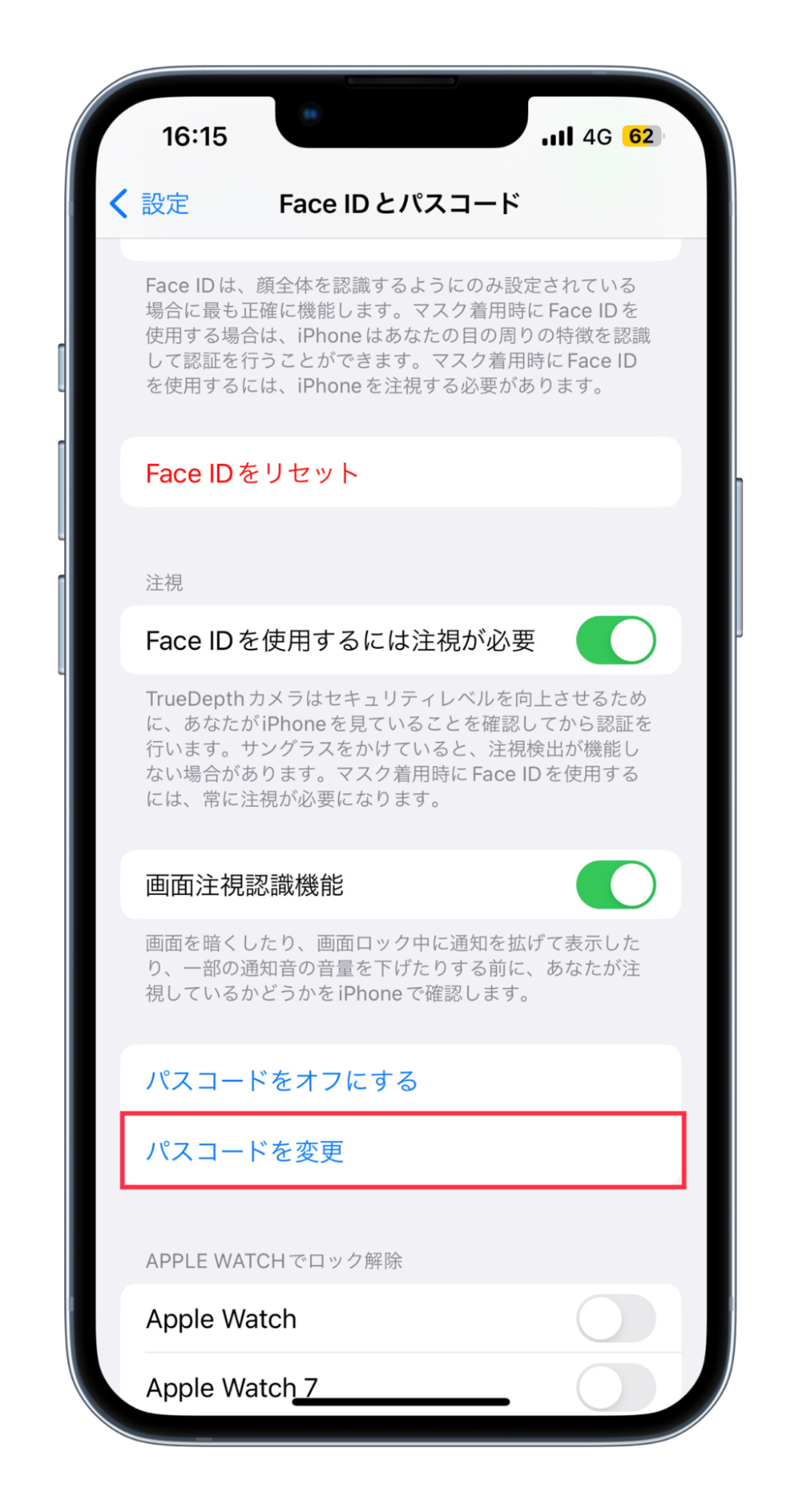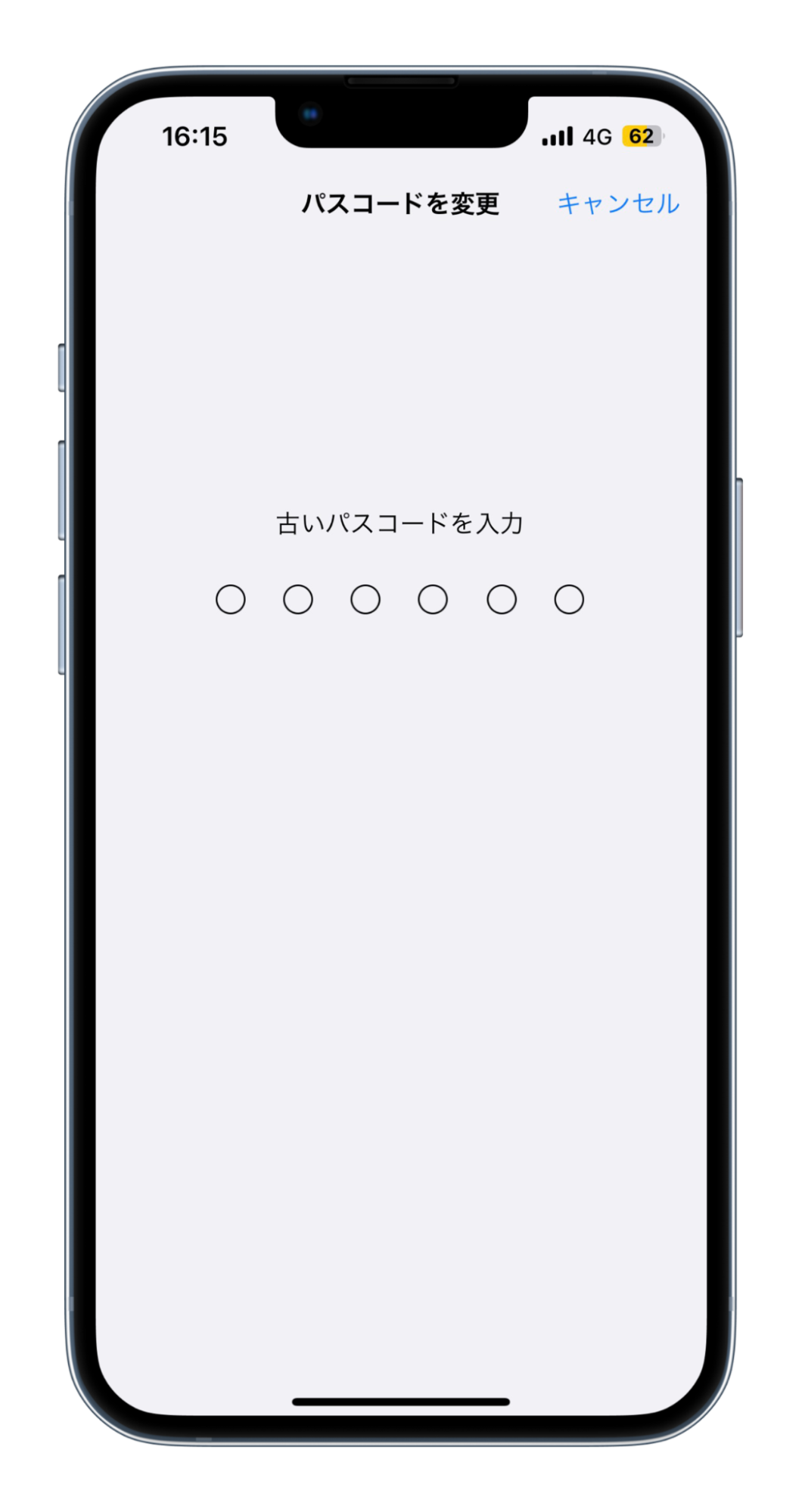iPhoneは毎年最新シリーズが発売され、人気のおすすめiPhoneは在庫がないことも。
この記事ではそんな生活に密接しているiPhoneのパスコードを忘れた時の対処方法について解説します。
iPhoneセキュリティを高める設定として、ロック解除の際にパスコードの設定ができます。
パスコードはiPhoneに入っている大事なデータを守ってくれる重要な機能ですが、忘れてしまうとiPhoneのロックが解除できなくなってしまいます。
そこでパスコードを忘れてしまった時にどうすれば良いのか、対処方法について解説していきます。

iPhoneのパスコードを忘れた時の対処法は以下の通りです。

- au PAY残高還元(不課税)
- 他社から乗り換えで15,000円相当還元(UQ mobile、povo1.0、povo2.0からの乗り換えは除く)
- auを新規契約で10,000円相当還元
- キャンペーン終了日は未定
iPhoneのロック解除ができなくなる原因

iPhoneのロック解除ができないようになる原因は、主に4つあります。
設定しているパスコードと入力しているパスコードが異なる
iPhoneのロック解除ができないようになる原因で最も多いのが、パスコードを間違えていることです。
パスコードを間違えるパターンは、以下の2つです。
- 設定時にパスワードを間違えている
- 入力時にパスワードを間違えている
入力時に間違えている場合は、再度パスコードを入力することで、ロック解除できる場合があります。
自分が正しいと思うパスコードを再度入力してみてください。
そして、設定時に間違えている場合は、自分が正しいと思うパスコードを入力してもロック解除できる可能性が低いです。
パスコードは、何度も間違えて入力した場合、iPhoneがロックされてしまいます。
そのため、ロック解除ができない場合は、複数回の入力でやめ、今からご紹介する「対処方法」を実践することを強くおすすめします。
端末の不具合
iPhoneの不具合によって、正しいパスコードを入力してもロック解除ができないという場合が、ごく稀にあります。
その場合は、iPhoneを再起動し、再度パスコードを入力しましょう。
再起動の仕方は機種によって異なるので、Apple公式サイトをご確認ください。
パスコードを設定している
iPhoneのロック画面にパスコードの入力画面が表示され、ホーム画面を開けない場合はパスコードが設定されています。
ロック解除をするためには、パスコードの入力が必要です。
iPhoneを使い始めた方に多い原因なので、設定しているパスコードを入力しましょう。
Face ID / Touch IDを設定している
Face ID・Touch IDは、パスコードを有効にしている場合に設定できる機能です。
ロック解除の際にパスコードの代わりに「Face ID」「Touch ID」を用いることで、ロック解除が可能になります。
これまでロック画面を「Face ID」「Touch ID」で行なっており、ロック解除できないという場合は、パスコードを入力することでロック解除できます。
「Face ID」「Touch ID」でロック解除に失敗するとパスコードの入力画面が開くので、設定しているパスコードを入力しましょう。
iPhoneのパスコードを忘れた時の対処法

iPhoneのパスコードを忘れた時の対処法は、5つあります。
方法1:「リカバリーモード」を使う
パスワードを忘れてしまった場合は、iPhoneを「リカバリーモード」にして消去し、もう一度設定することで、iPhoneを使用することができます。
- STEP.「Mac」または「Windows」のPCを用意Windowsの場合は、Windows 10以降とiTunesがインストールされていることを確認しましょう。
- STEP.iPhoneの「電源」を切る・iPhone 8, iPhone8 Plus, iPhone X以降
→ サイドボタンと音量を下げるボタンを同時に長押し
・iPhone 7, iPhone7 Plus, iPhone 6s, iPhone6
→ サイドボタンを長押し - STEP.以下のボタンを長押したまま、iPhoneをコンピュータに接続・iPhone 8, iPhone8 Plus, iPhone X以降
→ サイドボタン
・iPhone 7, iPhone7 Plus
→ 音量を下げるボタン
・iPhone 6s, iPhone6
→ ホームボタン - STEP.「リカバリーモード」が表示されたら指を離す

- STEP.「PC」で「接続しているiPhone」を選択
- STEP.「復元」または「アップデート」が表示されたら、「アップデート」を選択「アップデート」を選択することで、データを消去することなく、ソフトウェアの再インストールが行われます。
- STEP.ソフトウェアの「ダウンロード」が開始。終わるまで待つ
- STEP.アップデートまたは復元が終了したら、iPhoneの初期設定を行うこれでiPhoneが使えるようになります。
- 終了
方法2:ロック画面のツールを使う
パスコードを忘れてしまい、ロック解除できない場合は、ロック画面のツールを使用することも一つの方法です。
例えば、ロック解除ツール「Pass Fab iPhone Unlocker」や「Tenorshere 4uKey」では、「パスコードなし」でiPhoneのロック解除ができます。
有料にはなりますが、どうしても解除できないという場合は検討してみてください。
方法3:Apple IDとパスワードを使う
パスコードを忘れてしまった場合は、Apple IDとパスワードを使ってデバイスをリセットできます。
デバイスをリセットする前に以下の項目をご確認ください。
- iOS15.2以降にアップデートしていること
- モバイルデータ通信またはWi-Fiに接続していること
- リセットするiPhoneのApple IDとパスワード
この方法は、事前に「デバイスで探す」を有効にしている場合のみ利用できます。
有効にしていない場合はできないので、できない方は「方法4」で解説している「PC」を使った方法をお試しください。
リセット手順は以下の通りです。
- STEP.iPhoneのロック画面からパスコードを入力し続ける

「iPhoneは使用できません」という画面になるまで行います。 - STEP.さらに失敗を続け、「セキュリティロックアウト」画面を表示する
- STEP.画面右下の「iPhoneを消去」を選択
- STEP.もう一度、「iPhoneを消去」を選択。「Apple IDのパスワード」を入力する「Apple ID」からサインアウトします。
- STEP.「iPhoneを消去」を選択このタイミングで、「データと設定」が全て完全に削除されます。
- STEP.iPhoneを再起動し、「データと設定」をバックアップから復元する
- 終了
方法4:「Face ID」「Touch ID」でロック解除する
ロック解除に「Face ID」「Touch ID」を設定している場合は、パスコードなしでロックを解除できます。
Face IDの場合は、ロック画面を一度上にスワイプすると、「Face ID」の文字が表示されるので「カメラ」に向かって顔を向けることでロック解除できます。
Touch IDの場合は、「ホームボタン」に指をおくことで認証されロック解除できます。
ただし、どちらも事前に設定をしている必要があるので、設定していない場合は使用することができません。
方法5:「Apple Watch」でロック解除する
「Apple WatchでiPhoneのロック解除」の機能を有効にしている場合は、パスコードなしでiPhoneのロックを解除できます。
iPhoneの近くにロック解除済みのApple Watchがあることで、iPhoneのロック解除が解除されます。
ただし、こちらの機能も事前に設定をしている必要があるので、設定していない場合は使用することができません。

iPhoneのパスコードを忘れないようにする方法
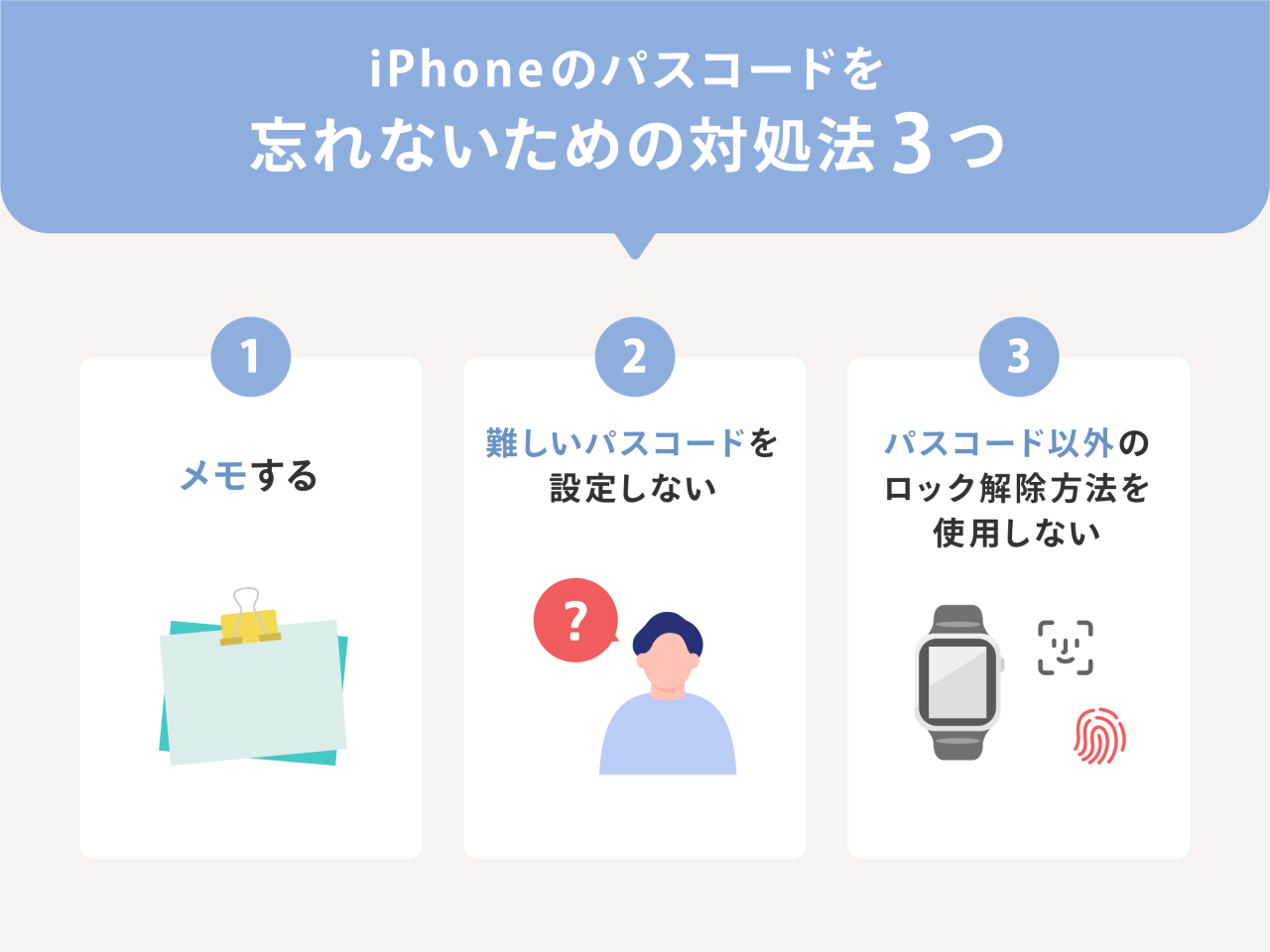
iPhoneのパスコードを忘れないようにするおすすめの方法は、以下の3つです
- メモをする
- 難しいパスコードを設定しない
- パスコード以外のロック解除方法を使用しない
方法1:メモする
パスコードを忘れないようにする方法1つ目は、「メモをする」です。
スクショではなく、紙に書いたり別のiPhoneで写真を撮ったりするのがおすすめです。
パスコードを設定するiPhoneでスクショをしても、ロックがかかると写真アプリが開けず確認できません。
外出時で「パスワード」を忘れてしまった時でも確認できるよう、よく身につけているものに保管しておくと困ることはないです。
方法2:難しいパスコードを設定しない
iPhoneのパスコードは4種類設定できます。
- カスタムの英数字コード
- カスタムの数字コード
- 4桁の数字コード
- 6桁の数字コード
カスタムのコードは文字数が多く、セキュリティを高める上ではおすすめの設定です。
ただし、「文字数」が多くなるとパスワードを忘れてしまう可能性もあります。
覚えられるかが不安という方は、「4桁の数字コード」「6桁の数字コード」など比較的覚えやすいパスコードを設定するのがおすすめです。
方法3:パスコード以外のロック解除方法を使用しない
iPhoneのロック解除方法は、パスコード以外に「Face ID」「Touch ID」「Apple Watch」があります。
パスコードを入力するよりも手間がかからず、非常に便利な機能です。
ただし、長期間利用しているとパスコードを忘れてしまう可能性があります。
パスコードの入力を定期的にすることでパスコードを確認でき、忘れないようになりおすすめです。
iPhoneのパスワードでよくある質問
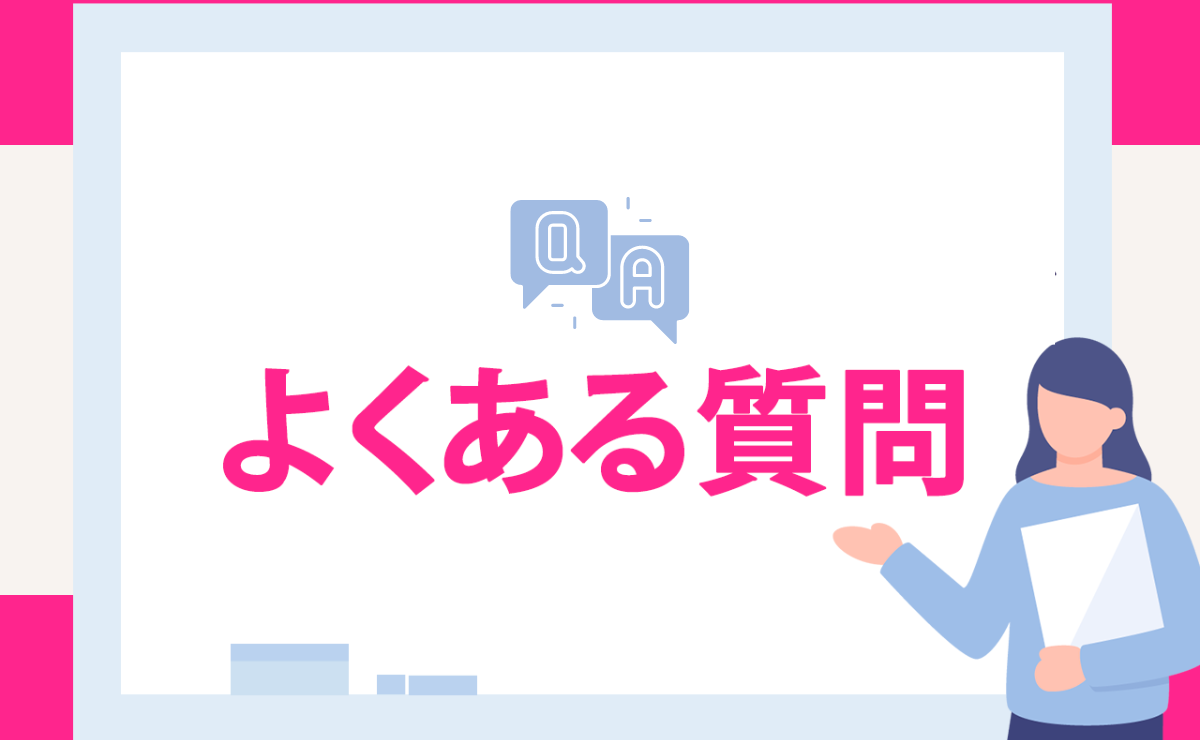
パスコードでよくある4つの質問にお答えします。
パスコード解除の裏技はある?
パスコードを設定してないデメリットは?
パスコードを設定していない場合、iPhoneの持ち主以外でも開くことができ、「LINEのやりとり」「写真」「連絡先」など全て確認できます。
iPhoneを落とした時に拾った人に悪用される危険性があるので、パスコードの設定はしておくことを強くおすすめします。
パスワードが合っているのに解除できないことはある?
端末の不具合などが原因と考えられるので、「最新のアップデートにすること」や「再起動すること」で開ける場合があります。
パスワードの変更方法は?
- STEP.「設定アプリ」を開く

- STEP.「Face IDとパスコード」を選択

- STEP.「古いパスコード」を入力

- STEP.「パスコードを変更」を選択

- STEP.「古いパスコード」を入力

- STEP.「新しいパスコード」を2回、入力すれば完了。

- 終了
iPhoneのパスワードを10回間違えたらどうなる?
入力ミスが6回を超えると「iPhoneは使用できません」と表示され、
6回目以降は「1分後にやり直してください」と表示されます。